Rumah >Tutorial sistem >Siri Windows >Bagaimana untuk menghidupkan pecutan 3D selepas mematikannya dalam Win10? Bagaimana untuk menghidupkan pecutan 3D selepas mematikannya dalam Win10
Bagaimana untuk menghidupkan pecutan 3D selepas mematikannya dalam Win10? Bagaimana untuk menghidupkan pecutan 3D selepas mematikannya dalam Win10
- WBOYWBOYWBOYWBOYWBOYWBOYWBOYWBOYWBOYWBOYWBOYWBOYWBke hadapan
- 2024-02-11 10:57:181531semak imbas
Editor PHP Apple memberitahu anda bahawa apabila anda mematikan fungsi pecutan 3D Win10, anda mungkin menghadapi beberapa masalah. Tetapi jangan risau, kami ada penyelesaiannya! Untuk mendayakan semula fungsi pecutan 3D Win10, anda boleh mengikuti langkah di bawah: Pertama, klik kanan ruang kosong pada desktop dan pilih "Tetapan Paparan". Seterusnya, tatal ke bahagian bawah skrin dan klik "Tetapan paparan lanjutan." Pada halaman Tetapan Paparan Lanjutan, cari "Properti Penyesuai Paparan" dan klik padanya. Dalam tetingkap pop timbul, pilih tab "Drive" dan klik butang "Properties". Dalam tetingkap sifat, cari pilihan "Tetapan 3D" dan pastikan "Dayakan Pecutan 3D" ditandakan. Akhir sekali, klik butang "Guna" dan kemudian klik "OK" untuk mendayakan semula fungsi pecutan 3D Win10!
Cara menghidupkan pecutan 3D selepas mematikannya dalam Win10
1 Mula-mula, tekan kekunci [WIN+R] pada masa yang sama untuk membuka kotak dialog [Run]. Masukkan [dxdiag] dan klik [OK] untuk membuka [directx diagnostic tool].
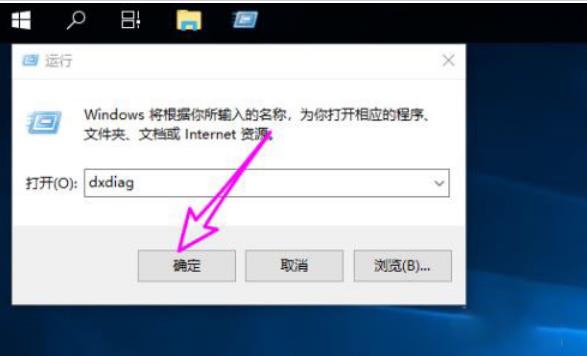
2. Tukar ke tab [Paparan] dalam [Directx Diagnostic Tool]. Jika objek 3D ditutup, anda akan melihat kandungan yang ditunjukkan dalam gambar di bawah.
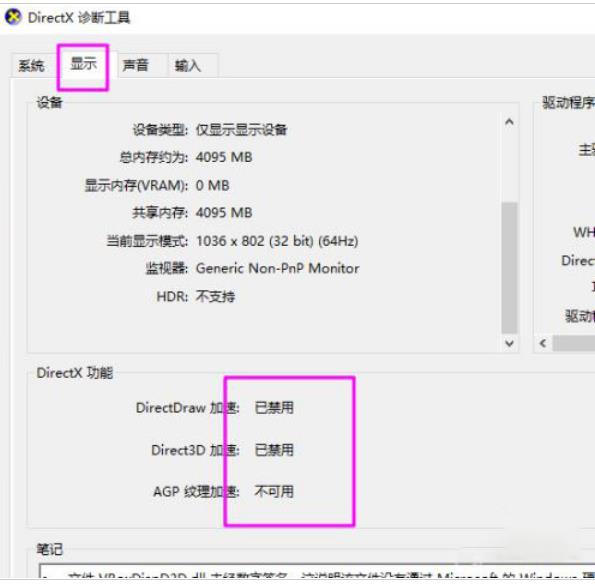
3. Untuk mendayakan semula pecutan 3D, mula-mula klik kanan pada ruang kosong pada desktop dan pilih [Baharu] - [Dokumen Teks].
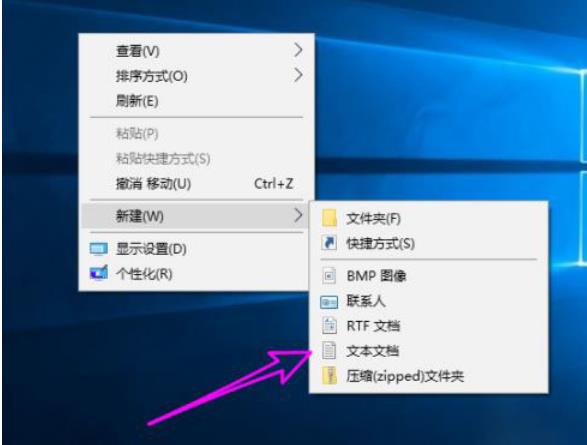
4 Kemudian klik untuk memilih dokumen yang baru dibuat, klik kanan dan pilih [Namakan semula], dan namakan semula kepada [Buka 3D Acceleration.reg]. Pastikan anda mengubah suai sambungan fail. Untuk memaparkan sambungan fail, anda boleh merujuk kepada pengalaman sebelumnya dan saya telah menambah pautan di bawah. Cara memaparkan txt dalam dokumen teks dword:0000000 0
[HKEY_LOCAL_MACHINESOFTWAREMicrosoftDirect3DDrivers]
"Software Only"=dword:00000000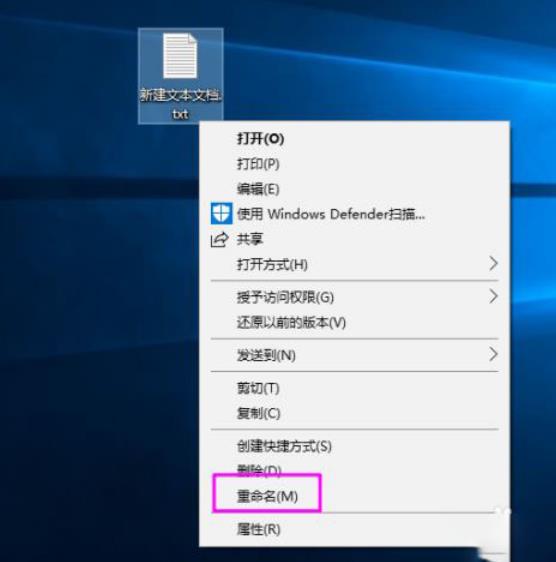
3 Klik [OK] untuk berjaya mengeksport.
4 Buka alat diagnostik directx sekali lagi, dan pecutan 3D berjaya didayakan. Nota: Pastikan anda memberi perhatian kepada format semasa menyalin kandungan fail pendaftaran di atas. Simpan saja format seperti dalam gambar.Atas ialah kandungan terperinci Bagaimana untuk menghidupkan pecutan 3D selepas mematikannya dalam Win10? Bagaimana untuk menghidupkan pecutan 3D selepas mematikannya dalam Win10. Untuk maklumat lanjut, sila ikut artikel berkaitan lain di laman web China PHP!

